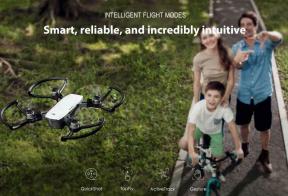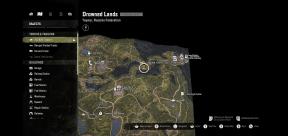Oplossing: Call of the Wild The Angler blijft crashen bij opstarten op pc
Gemengde Berichten / / September 04, 2022
Call of the Wild The Angler is het nieuwste aanbod van Expansive Worlds. Sinds de release heeft de meerderheid van de gebruikers van de gaming-gemeenschap problemen doorgegeven binnen de leugens van het opstarten van games of onnodige problemen met het crashen van games. Dergelijke problemen kunnen vrij vaak voorkomen, gezien het feit dat de game net is gelanceerd. Dergelijke problemen kunnen echter eenvoudig worden opgelost, omdat het niet meer dan technische problemen zijn.
In deze handleiding willen we enkele redenen delen waarom dergelijke crashproblemen optreden, en wat enkele manieren zijn om dit probleem op te lossen. Omdat ontwikkelaars er hard aan werken om ervoor te zorgen dat de game compatibel is, zijn er ook verschillende game-updates uitgebracht. Zorg er dus voor dat je je game bijwerkt voordat je deze gids voor probleemoplossing volgt.

Pagina-inhoud
- Waarom blijft Call of the Wild The Angler crashen?
-
Oplossing: Call of the Wild The Angler blijft crashen bij opstarten op pc
- Methode 1: Systeemvereisten controleren
- Methode 2: Voer het spelbestand uit als beheerder
- Methode 3: Optimalisaties op volledig scherm uitschakelen
- Methode 5: Schakel over naar speciale GPU
- Methode 6: Achtergrondprocessen beëindigen
- Methode 7: Spelbestanden verifiëren en repareren
- Methode 8: Threaded-optimalisatie inschakelen
- Methode 9: Microsoft Visual C++ Runtime opnieuw installeren
- Conclusie
Waarom blijft Call of the Wild The Angler crashen?
Waar de game behoorlijk verbazingwekkend is in termen van realistische en verbluffende beelden en een verbazingwekkende verhaallijn die draait om de wildernisviservaring. Maar toch hebben veel ongelukkige spelers af en toe te maken met crashproblemen. Dit komt door problemen met de berekenbaarheid van het systeem, een verouderde gameversie of misschien een game-update met fouten.
In de meeste scenario's kan het probleem te wijten zijn aan ontbrekende of beschadigde gamebestanden, verouderde grafische stuurprogramma's of DirectX-gerelateerde problemen.
Daarnaast problemen met Microsoft Visual C++ Redistributables, overklokte CPU/GPU, problemen met overlay apps, tijdelijke systeembestanden, enz. kunnen ook gamecrashes veroorzaken, vooral tijdens het starten van de spel. Gelukkig kunnen getroffen pc-gamers deze handleiding volgen om te proberen dit probleem op te lossen.
advertenties
Oplossing: Call of the Wild The Angler blijft crashen bij opstarten op pc
Call of the Wild The Angler is best een leuke rit als het gaat om gameplay, maar veel gebruikers in de gamegemeenschap hebben te maken met willekeurige crashproblemen waarbij de game blijft crashen bij het opstarten op pc. Dit is heel triest, maar maak je geen zorgen, want je zult het snel kunnen oplossen.
Zorg ervoor dat u geen enkele methode overslaat, want hoewel sommige gebruikers denken dat er een basismethode wordt genoemd, kan de eenvoudige oplossing soms van pas komen.
Methode 1: Systeemvereisten controleren
Voordat je naar een van de onderstaande oplossingen springt, moet je eerst de compatibiliteit van de game controleren. Sinds de oudere versie van het spel - The Angler-versie, zijn de minimale spelvereisten drastisch veranderd. Misschien is dit de reden dat het spel crasht en moet je misschien een paar dingen configureren om het te laten werken. Dit zijn de minimale systeemvereisten om het spel uit te voeren:
- besturingssysteem: 64-bits besturingssysteem - Windows 10
- Verwerker: Intel i5-6400 / AMD Ryzen 5 1600
- Geheugen: 8 GB+ RAM
- Grafisch: NVIDIA GTX 780 3 GB / AMD RX 480 4 GB
- DirectX: Versie 12
Methode 2: Voer het spelbestand uit als beheerder
In veel gevallen is de reden waarom het spel niet wordt geladen, dat het spel geen beheerdersrechten heeft om toegang te krijgen tot enkele van de cruciale spelbestanden. Je moet gebruikersaccountbeheer (UAC) aan het spel verstrekken om goed te kunnen werken. Dit is een eenmalig proces voor elk spel. Zorg ervoor dat u de onderstaande stappen volgt om dit te doen:
- Klik met de rechtermuisknop Aan Call of the Wild The Angler.exe snelkoppelingsbestand op uw pc.
- Selecteer nu Eigendommen > Klik op de Compatibiliteit tabblad.

- Zorg ervoor dat u op de klikt Voer dit programma uit als beheerder selectievakje om het aan te vinken.
- Klik op Van toepassing zijn en selecteer Oké om wijzigingen op te slaan.
- Nu kunt u dubbelklikken op het exe-bestand van de game om het te starten.
Als je klaar bent, moet je hetzelfde proces ook repliceren voor het Steam / Epic-opstartprogramma.
Methode 3: Optimalisaties op volledig scherm uitschakelen
Omdat het spel vrij nieuw is, is het niet compatibel om in verschillende schermformaten te draaien of te schalen. Hoewel de game prima draait op standaard 1080P-schermen, zijn ze niet allemaal te wijten aan verschillende beeldverhoudingen. Om dat op te lossen, kunt u de optimalisatieoptie voor volledig scherm in de Steam-engine uitschakelen.
advertenties
- Open de Stoom opstartprogramma > Klik op Bibliotheek.
- Klik met de rechtermuisknop Aan Call of the Wild The Angler> Klik op Beheren.
- Selecteer Door lokale bestanden bladeren > Ga naar Call of the Wild The Angler geïnstalleerde locatie.
- Nutsvoorzieningen, klik met de rechtermuisknop Aan Call of the Wild The Angler.exe > Selecteer Eigendommen.
- Klik op de Compatibiliteit tabblad > Vinkje Optimalisaties op volledig scherm uitschakelen om het in te schakelen.
- Als u klaar bent, klikt u op Van toepassing zijn en dan Oké om wijzigingen op te slaan.
Methode 4: grafische stuurprogramma's bijwerken
Omdat de game vrij nieuw is, is het belangrijk om de grafische stuurprogramma's bij te werken om er zeker van te zijn dat alles up-to-date is. meestal worden grafische stuurprogramma's automatisch bijgewerkt, maar u kunt ze nog steeds als volgt handmatig bijwerken:
- Klik met de rechtermuisknop op de Start menu om de te openen Snelmenu.
- Klik op Apparaat beheerder uit de lijst om de interface te openen.
- Nu moet je Dubbelklik Aan Beeldschermadapters om het uit te breiden.

- Dan klik met de rechtermuisknop op de naam van de speciale grafische kaart die u gebruikt om het contextmenu te openen.
- Klik vervolgens op Stuurprogramma bijwerken > Kies Automatisch zoeken naar stuurprogramma's.
- Windows zal automatisch controleren op de beschikbare update en deze installeren.
- Als u klaar bent, moet u uw pc opnieuw opstarten om de wijzigingen toe te passen.
Methode 5: Schakel over naar speciale GPU
Advertentie
Omdat de minimale systeemvereisten voor de game ook het gebruik van een speciale GPU-eenheid bevatten, moet je ervoor zorgen dat deze ook actief is op je systeem. Voor veel spelers blijft de speciale grafische eenheid inactief en is de geïntegreerde grafische eenheid standaard ingeschakeld. Je moet dat veranderen om het probleem met Call of the Wild op te lossen. The Angler blijft crashen.
advertenties
Voor Nvidia-GPU:
- Klik met de rechtermuisknop op het bureaublad om het contextmenu te openen.
- Klik nu op Nvidia-configuratiescherm om het te openen.
- Ga naar 3D-instellingen > Selecteer 3D-instellingen beheren.
- Open de Programma-instellingen tabblad en kies Call of the Wild The Angler uit het vervolgkeuzemenu.
- Selecteer vervolgens de favoriete grafische processor voor dit programma uit een ander vervolgkeuzemenu.
- Ten slotte moet uw Nvidia GPU worden weergegeven als: Krachtige Nvidia-processor.
- Sla de wijzigingen op en start de pc opnieuw op.
Voor AMD-GPU:
- Klik met de rechtermuisknop op het bureaublad om het contextmenu te openen.
- Nu open Radeon-instellingen > Navigeer naar Aanvullende instellingen.
- Ga naar Voorkeuren > Selecteer Stroom > Kies Schakelbare grafische applicatie-instellingen.
- Selecteer Call of the Wild The Angler uit de lijst met geïnstalleerde applicaties.
- Selecteer ten slotte Hoge performantie van de Grafische instellingen optie > Start de pc opnieuw op.
Methode 6: Achtergrondprocessen beëindigen
Als uw pc slechts 8 GB RAM heeft, kunnen toepassingen die op de achtergrond worden uitgevoerd, ook in strijd zijn met de voortgang van het spel. Het wordt aanbevolen om alle toepassingen te sluiten voordat u het spel start. Zorg ervoor dat u ook browsers zoals Edge en Chrome sluit, omdat deze veel RAM-ruimte in beslag nemen.
- druk op Ctrl + Shift + Esc sneltoetsen op het toetsenbord om te openen Taakbeheer.

- Klik op de Processen tab > Zorg ervoor dat u de taak afzonderlijk selecteert die u wilt sluiten.
- Klik dan op Einde taak om het te sluiten.
Methode 7: Spelbestanden verifiëren en repareren
Vanwege antivirusacties of gewoon een technisch probleem, kunnen de gamebestanden beschadigd raken, wat verschillende crashproblemen veroorzaakt of ook problemen met het starten van games. Meestal kun je dat oplossen door de game eenvoudig opnieuw te installeren. Met het Steam & Epic-opstartprogramma kunt u de gamebestanden echter repareren door de functie voor gamebestanden te verifiëren.
Voor stoom:
- Start de Stoom klant > Klik op Bibliotheek.
- Klik met de rechtermuisknop Aan Call of the Wild The Angler uit de lijst met geïnstalleerde games.
- Klik nu op Eigendommen > Ga naar Lokale bestanden.

- Klik op Integriteit van gamebestanden verifiëren.
- U moet wachten op het proces totdat het is voltooid.
- Als u klaar bent, start u gewoon uw computer opnieuw op.
Voor Epic Games Launcher:
- Open de Epic Games Launcher > Klik op Bibliotheek.
- Klik op de pictogram met drie stippen naast Call of the Wild The Angler.
- Klik op Verifiëren > Wacht tot het proces is voltooid en start het opstartprogramma opnieuw.
Methode 8: Threaded-optimalisatie inschakelen
Voor mensen die Nvidia-grafische kaarten hebben, kunnen ze threaded-optimalisatie inschakelen om ervoor te zorgen dat er geen problemen zijn met het spel. Deze methode is alleen van toepassing op gebruikers van Nvidia grafische kaarten.
- Open Nvidia-configuratiescherm > Selecteer 3D-instellingen beheren.
- Klik op Programma-instellingen > Selecteer Call of the Wild The Angler van de lijst.
- Zorg ervoor dat u de Optimalisatie met schroefdraad keuze.
- Als u klaar bent, slaat u de wijzigingen op en start u de pc opnieuw op om de effecten onmiddellijk te wijzigen.
Methode 9: Microsoft Visual C++ Runtime opnieuw installeren
Als uw Windows-computer niet draait op de nieuwste versie of op de een of andere manier de vereiste versie van Microsft Visual C++ Runtime, dan kun je verschillende problemen met het spel tegenkomen, met name problemen met het starten van het spel of het spel dat vastzit op het laadscherm problemen.
- Bezoek de officiële Microsoft-website en download de nieuwste Microsoft Visual C++ Runtime.
- Als u klaar bent, installeert u het op uw computer> Start het systeem opnieuw op om effecten te wijzigen.
Methode 10: Overlay-apps uitschakelen
Steam en andere gaming-gerelateerde applicaties worden geleverd met algemene functies die gamers veel helpen. Deze overlay-instellingen kunnen echter nog meer problemen veroorzaken met crashproblemen tot gevolg. Als u deze instellingen uitschakelt, wordt het spel uitgevoerd.
Discord-overlay uitschakelen
- Start de Meningsverschil app > Klik op de tandwiel icoon aan de onderkant.
- Selecteer Overlay onder App instellingen > Aanzetten de In-game overlay inschakelen.
- Klik op de Spellen tabblad > Selecteren Call of the Wild The Angler.
- Eindelijk, zet uit de In-game overlay inschakelen schakelaar.
- Zorg ervoor dat u uw pc opnieuw opstart om wijzigingen toe te passen.
Xbox-gamebalk uitschakelen
- druk op Windows + I sleutels om te openen Windows-instellingen.
- Klik op Gamen > Ga naar Spelbalk > Uitschakelen Neem gameclips, schermafbeeldingen op en zend ze uit via de gamebalk keuze.
Nvidia GeForce Experience-overlay uitschakelen
- Start de Nvidia GeForce-ervaring app > Ga naar Instellingen.
- Klik op de Algemeen tabblad > Uitzetten de In-game-overlay keuze.
- Start ten slotte de pc opnieuw op om wijzigingen toe te passen en start de game opnieuw.
Houd er ook rekening mee dat u enkele andere overlay-apps zoals MSI Afterburner, Rivatuner, RGB-software of andere overlay-apps van derden die continu op de achtergrond draaien, moet uitschakelen.
Conclusie
Dit brengt ons bij het einde van deze handleiding voor het repareren van Call of the Wild. The Angler blijft crashen bij het opstarten op pc. Houd er rekening mee dat de game vrij nieuw is en enige tijd nodig heeft om aangepast te worden voor meerdere apparaten. In de tussentijd kunt u de bovenstaande gids voor probleemoplossing volgen om het probleem op te lossen. Als niets werkt, is het ideaal om de game te verwijderen en opnieuw te installeren om te zien of dit helpt.